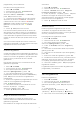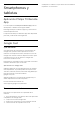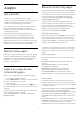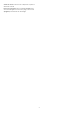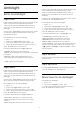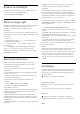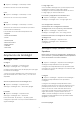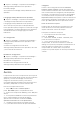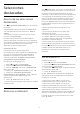operation manual
Table Of Contents
- Contenido
- 1 Pantalla de inicio
- 2 Instalación
- 3 Mando a distancia
- 4 Encendido y apagado
- 5 Canales
- 6 Instalación de canales
- 7 Conexión de dispositivos
- 7.1 Acerca de las conexiones
- 7.2 CAM con tarjeta inteligente: CI+
- 7.3 Sistema de cine en casa (HTS)
- 7.4 Smartphones y tabletas
- 7.5 Reproductor Blu-ray Disc
- 7.6 Bluetooth
- 7.7 Auriculares
- 7.8 Consola de juegos
- 7.9 Unidad de disco duro USB
- 7.10 Teclado USB
- 7.11 Unidad flash USB
- 7.12 Cámara de fotos
- 7.13 Videocámara
- 7.14 Ordenador
- 8 Conexión del Android TV
- 9 Aplicaciones
- 10 Internet
- 11 Menú rápido
- 12 Fuentes
- 13 Redes
- 14 Ajustes
- 15 Vídeos, fotos y música
- 16 Guía de TV
- 17 Grabación y Pause TV
- 18 Smartphones y tabletas
- 19 Juegos
- 20 Ambilight
- 21 Selecciones destacadas
- 22 Freeview Play
- 23 Netflix
- 24 Alexa
- 25 Software
- 26 Accesorios
- 27 Ayuda y asistencia
- 28 Información de precaución y seguridad
- 29 Condiciones de uso
- 30 Derechos de autor
- 31 Descargo de responsabilidad con respecto a los servicios y/o software ofrecidos por terceros
- Índice
Ajustes > Ambilight > Ampliación de Ambilight >
Ambilight+Philips Wireless Home Speakers >
Encender/Apagar.
Active/desactive Ambilight+Philips Wireless Home
Speakers.
Lounge light+Philips Wireless Home Speakers
Ajustes > Ambilight > Ampliación de Ambilight
> Ambilight+Philips Wireless Home Speakers >
Lounge light+Philips Wireless Home Speakers.
Active esta opción para que los Philips Wireless
Home Speakers para que sigan los colores de Lounge
Light Ambilight. Los Philips Wireless Home Speakers
extenderán el efecto Lounge Light por toda la
habitación.
Ver configuración
Ajustes > Ambilight > Ampliación de Ambilight >
Ambilight+Philips Wireless Home Speakers > Ver
configuración.
Consulte la configuración actual de los
Ambilight+Philips Wireless Home Speakers, de la red
y de los LED de los altavoces.
Restablecer configuración
Ajustes > Ambilight > Ampliación de Ambilight >
Ambilight+Philips Wireless Home Speakers >
Restablecer configuración.
Restablezca la configuración actual de
Ambilight+Philips Wireless Home Speakers.
20.8
Aurora
La aplicación Aurora es una aplicación que mejora el
ambiente de la sala donde está el televisor mediante
apliques y colores de Ambilight. Aurora utiliza
imágenes, animaciones, audio y la exclusiva
tecnología Ambilight de Philips para aumentar la luz
del salón y adaptarla a tu nuevo estilo de vida.
Para iniciar la aplicación Aurora:
1 - Pulse para abrir el Menú rápido o
pulse HOME para ir a la pantalla de inicio.
2 - Seleccione la aplicación Aurora y pulse OK para
abrirla.
3 - Si la aplicación Aurora no está en la pantalla de
inicio, puede añadirla a través de la página
Aplicaciones o mediante el elemento Añadir
aplicación a favoritos de la fila Aplicaciones.
4 - También puede mantener pulsado el botón
para abrir directamente la aplicación Aurora.
Categorías
Existen cuatro categorías de temas: Ambiente,
Escenas, Galería y Relojes. Puede descargar más
temas cuando el televisor esté conectado a Internet.
Utilice los botones de navegación para desplazarse
horizontal y verticalmente por el menú. Pulse OK en
un tema para iniciar la reproducción. Pulse OK en
Reproducir todo para reproducir todos los elementos
de la lista de categorías, empezando por el primero.
Pulse Atrás para salir de la aplicación Aurora.
Poner el televisor en espera
Puede ajustar la duración de la reproducción del
tema de Aurora; el televisor pasará al modo de
espera al alcanzar el límite de tiempo.
Para poner el televisor en espera:
1 - Con la aplicación Aurora activada,
pulse OPTIONS.
2 - Seleccione 1 horas , 2 horas o 4 horas para
poner el televisor en espera.
3 - Cinco minutos antes de que finalice el
temporizador, el televisor mostrará un cuadro de
diálogo con opciones para pasar inmediatamente al
modo de espera o posponerlo 1 o 2 horas. El
temporizador de cuenta atrás o la opción de
posponer no puede superar el máximo permitido de
4 horas.
79